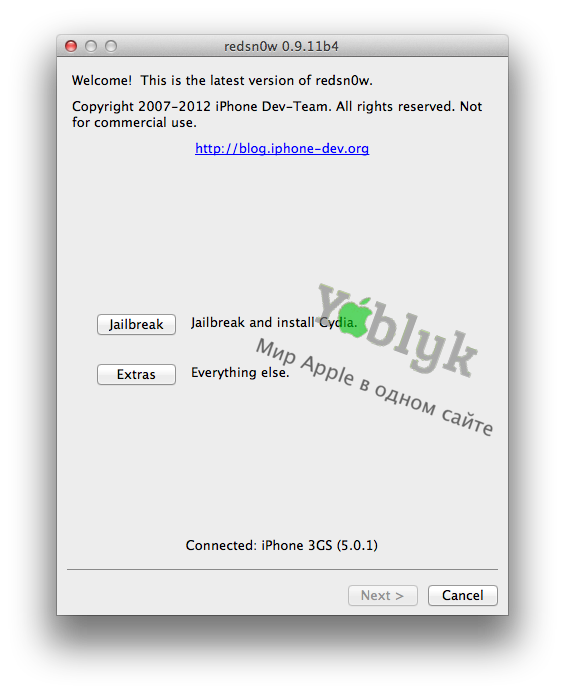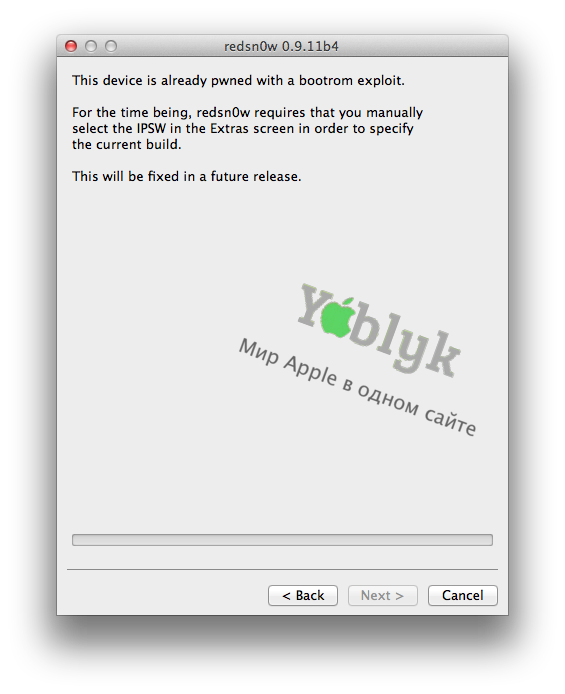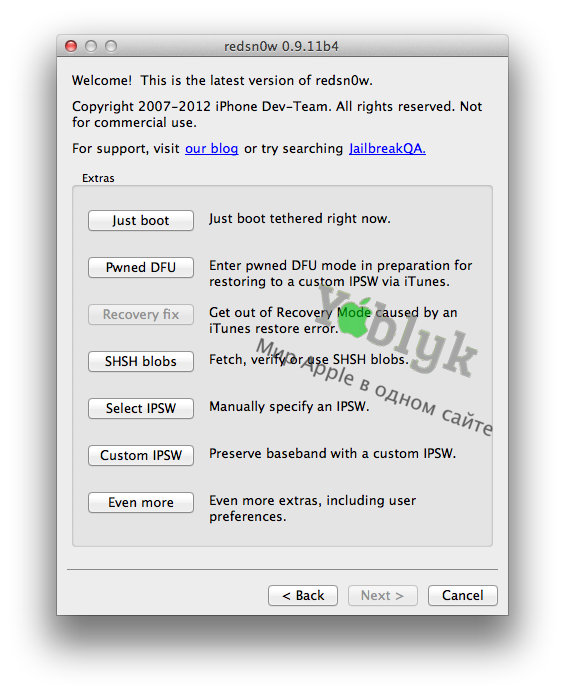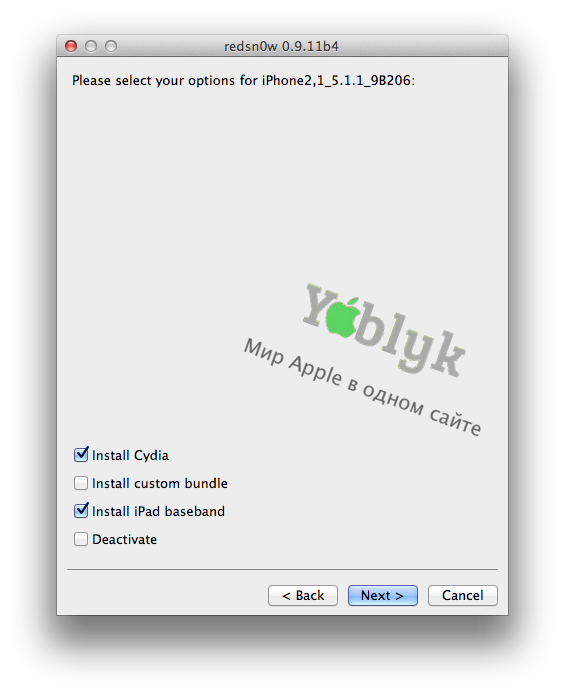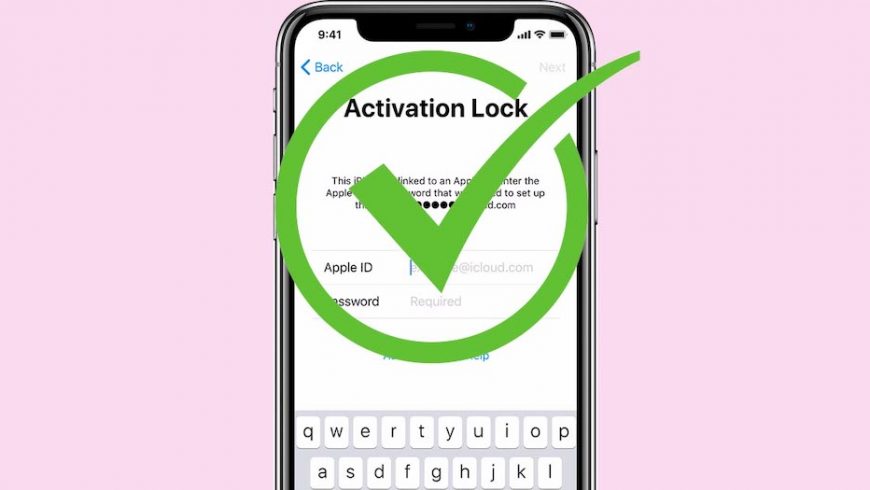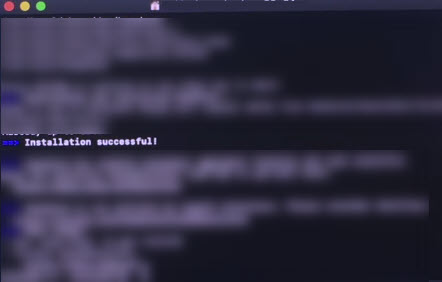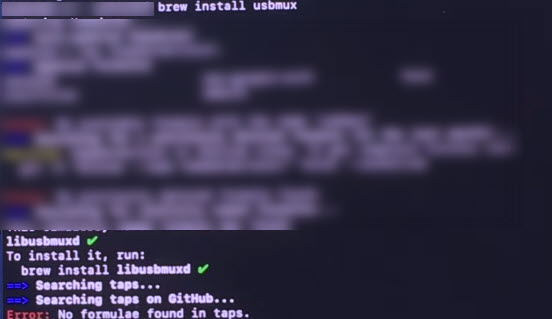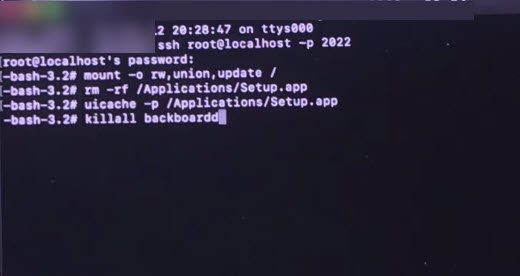- Как сделать активацию, хактивацию, отвязанный джейлбрейк и анлок (разлочку) на iOS 5.1.1 для iPhone 3GS и iPhone 4 [Инструкция]
- Активация и хактивация
- Отвязанный джейлбрейк IOS 5.1.1
- Разлочка (анлок) iPhone 4 или iPhone 3GS на iOS 5.1.1
- Как активировать айфон джейлбрейком
- Как обойти блокировку активации iPhone или iPad в iCloud (Activation Lock) через Checkra1n
- В чём заключается процесс разблокировки iCloud?
- Что такое iCloud?
- Что такое iCloud Activation Lock?
- Поддерживаемые устройства
- Поддерживаемые версии iOS
- Что вам понадобится?
- Как разблокировать iCloud через Checkra1n на iOS 13 — 13.2.3
- Как разблокировать iCloud через Checkra1n на iOS 13.3 — 13.5.1
- Для Windows
- Для Mac
- Отвязанный обход iCloud iOS 12.2 – iOS 13.5.1 (только macOS) с работающими звонками и мобильным интернетом
- Самый стабильный обход активации iCloud iOS 13
- Привязанный обход iCloud через PassFab Activation Unlocker
- Как исправить проблему с App Store?
- Ограничения обхода блокировки iCloud
Как сделать активацию, хактивацию, отвязанный джейлбрейк и анлок (разлочку) на iOS 5.1.1 для iPhone 3GS и iPhone 4 [Инструкция]
После того, как Вы скачали и установили кастомную прошивку iOS 5.1.1 без повышения модема для залоченных на оператора iPhone 3GS или iPhone 4, очередным шагом на пути к отвязанному джейлбрейку и отвязке от оператора (разлочке) будет являться активация устройства.
Активация и хактивация
Если у Вас есть в наличии «родная» SIM-карта iPhone, то проводите Активацию с помощью нее. Для этого вставьте SIM-карту в iPhone и подключите к iTunes или активируйтесь «по воздуху», при наличии сети Wi-Fi.
Если у Вас нет «родной» SIM-карты iPhone, то проводите Хактивацию с помощью RedSn0w 0.9.11b4.
Важно!
- Если у Вас iPhone 4 или iPhone 3GS, выпущенный до 35 недели 2011 года (определяется здесь), то можете смело переходить к инструкции по выполнению хактивации.
- Если Ваш iPhone 3GS выпущен после 34 недели 2011 года, то повышать версию модема на 06.15.00 Вам категорически не рекомендуется! При обновлении на версию 06.15.00 данного iPhone выйдет из строя модемная часть или так называемая «флэшка». Программно такой iPhone разлочить нельзя, единственным возможным решением является аппаратная замена модемной части, снятая с донора iPhone 3GS, выпущенного до 34 недели 2011 года.
1. Введите Ваше устройство в режим DFU.
2. Запустите RedSn0w 0.9.11b4 и нажмите кнопку Jailbreak.
4. В этом случае вернитесь на главный экран RedSn0w 0.9.11b4, нажмите Extras, а затем на кнопку Select IPSW и укажите официальную прошивку iOS 5.1.1. Скачать ее можно здесь.
5. После сообщения об идентификации файла прошивки, снова вернитесь на главный экран и нажмите Jailbreak.
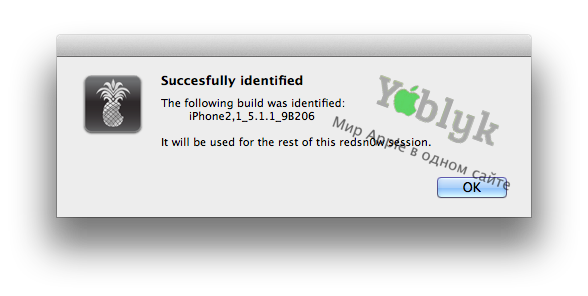
Отвязанный джейлбрейк IOS 5.1.1
Если Ваш iPhone 4 или iPhone 3GS был активирован SIM-картой, на которую он был залочен, то для получения отвязанного джейлбрейка iOS 5.1.1 воспользуйтесь этой (для Mac OS X) или этой (для Windows) инструкцией.
Если Ваш iPhone 4 или iPhone 3GS был активирован с помощью хактивации (привязанный джейлбрейк), то для осуществления отвязанного джейлбрейка iOS 5.1.1 воспользуйтесь этой инструкцией. Если после процесса привязанного джейлбрейка у Вас не запускается Cydia, загрузите iPhone в привязанном режиме с помощью RedSn0w 0.9.11b4, используя кнопку Just Boot в меню Extras.
Разлочка (анлок) iPhone 4 или iPhone 3GS на iOS 5.1.1
Если Ваш iPhone 4 имеет версию модема (baseband) 01.59.00, то Вы можете его разлочить с помощью утилиты Ultrasn0w из Cydia.
Если Ваш iPhone 4 имеет одну из версий модема 02.10.04, 03.10.01, 04.10, 04.10.01, то получить анлок можно только при помощью турбосим (Gevey, Rebel).
iPhone 4 с версией модема 04.11.08 и выше — разлочить нельзя.
Подробную информацию о разлочке iPhone 3GS на iOS 5.1.1 Вы можете прочитать здесь.
Поздравляем! Теперь Вы владелец полнофункционального iPhone с невероятно широкими возможностями. Самое время переходить к изучению и установке лучших джейлбрейк-твиков.
Источник
Как активировать айфон джейлбрейком
В США, России Jailbreak не является нарушением авторских прав компании Apple и третьих сторон, чьи приложения устанавливаются, минуя App Store, но законодательство варьируется в зависимости от стран.
Сама Apple придерживается точки зрения, что Jailbreak незаконен. После проведения процедуры jailbreak’а аппарат теряет гарантию Apple и не подлежит гарантийному ремонту. Но по законам России ваш аппарат обязаны принять по гарантии.
- Новый интерфейс
В iOS 7 открылся новый простор для модификации iPhone и iPad. Тем не менее, до настоящей свободы еще очень далеко. Джейлбрейк позволяет убрать с операционной системы все ограничения и преобразить интерфейс пользователя. Благодаря твикам из Cydia можно поменять иконки, шрифты, экран блокировки, системное меню, полностью преобразив стандартный облик программной оболочки. Возможности практически не ограничены и каждый пользователь может выбрать дизайн для iOS по своему вкусу – добавить элементы начисто отсутствующего скевоморфизма или наоборот – еще больше упростить интерфейс любимого девайса.
- Новые функции
Владельцы iOS-устройств с джейлбрейком могут устанавливать программы нового класса, которые не допущены до магазина Apple. Разработчики официальных приложений должны придерживаться строгих правил компании, поэтому они не могут в полной мере раскрыть потенциал пользовательских iPhone, iPod touch и iPad. Хотите записывать телефонные разговоры? Запросто! Включить скрытые настройки iOS? Без проблем. А может быть убрать рекламу в Safari или YouTube ? Активировать флеш? Добавить настоящую многозадачность? Использовать лаунчер? Список можно продолжать бесконечно.
- Усиление безопасности
Считается, что джейлбрейк снижает количество уровней защиты, используемых устройствами с iOS для обороны от вирусов и хакерских атак. В действительности, как бы парадоксально это не звучало, «взломав» iOS, пользователь может использовать более мощные инструменты для защиты ОС. К примеру, такие твики, как BioProtect или BioLockdown позволяют ограничить доступ к приложениям и папкам с помощью пароля или сканера отпечатков пальцев, BiteSMS – ограничить SMS-сообщения, а Firewall iP – включить на устройстве файрвол. А твики вроде CleverPin могут реализовать по-настоящему интеллектуальную систему защиту.
- Снять ограничения
Apple ограничила многие функции iOS. В отличие от Mac OS X, в мобильной операционке нельзя устанавливать сторонние приложения или тонко настраивать ОС, как, например, с помощью того же Терминала. Только благодаря джейлбрейку пользователи iPhone и iPad могут передавать по 3G видео YouTube в хорошем качестве, использовать звонки FaceTime, панорамную съемку, фильтры в камере или режим Slow Motion на не поддерживаемых устройствах, «заливать» музыку без iTunes и обмениваться файлами между гаджетами через Bluetooth. А как насчет того, чтобы снять ограничения на отправку фото в Mail или WhatsApp? И это далеко не полный список того, что доступно на джейлбрейкнутом устройстве.
- Новый опыт
Это невероятный парадокс. iOS может быть лучшей мобильной платформой на рынке и одновременно очень, очень скучной. И в этом в известной степени виновата сама Apple. Все iPhone и iPad выглядят однотипно – на каждом те же ряды значков, те же иконки и меню. Джейлбрейкнутое устройство интереснее использовать не только с технической, но и с практической точки зрения. Ведь гаджет с меньшими ограничениями куда привлекательнее. Как здорово подключить к iPhone или iPad джойстик PS4 и сыграть в новый шутер на привычных кнопках, вспомнить команды в мобильном Терминале или перебрать эффекты рабочего стола в Barrel? Никто не говорит, что App Store предлагает мало игр и развлекательных приложений, но джейлбрейк – забава другого рода и особое удовольствие. А разве не для этого в конечном счете выпускаются iPhone и iPad?
- Стабильность
Джейлбрейк может приводить к сбоям в работе iOS 7, а также штатных и сторонних приложений. Возможна даже потеря данных. Судя по упоминаниям проблем с джейлбрекнутыми устройствами, такой исход действительно возможен. Правда, надо отметить, что iOS 7 также работает менее стабильно, чем ее предшественницы, в том числе на iPhone 5s и iPad Air. Спонтанные перезагрузки устройства и вылеты программ, в том числе адаптированных под iOS 7 и даже штатных (браузер Safari) стали куда более частыми.
- Время автономной работы
Приложения Apple тщательно оптимизированы с целью минимизировать расход батареи. Сторонние программы и твики, установленные через Cydia на устройства с джейлбрейком, таким заботливым отношением к аккумулятору не отличаются. «Взломанные» iPhone и iPad могут работать и нормально, но никто не даст гарантию, что какие-то приложения будут расходовать заряд «в фоне», оставляя пользователя во второй половине дня с полностью разрядившимся гаджетом.
- Обновления iOS
В некоторых случаях несанкционированные модификации приводят к необратимым изменениям в операционной системе iOS. В результате, когда пользователь ставит на взломанный iPhone или iPad свежие обновления, гаджет может попросту перестать работать. В последних версиях джейлбрейк блокирует систему автоматических обновлений, поэтому пользователи «взломанных» iOS-устройств не смогут обновиться в автоматическом режиме.
- Проблемы со штатными функциями
Установка джейлбрейка может негативно сказаться на некоторых стандартных функциях системы. Например, могут возникнуть проблемы с push-уведомлениями, используемыми для оповещений о новой почте, сообщениях, лайках и т.д. Иногда даже бывает так, что уведомления, предназначенные для одного взломанного устройства, передавались на другое. Нестабильно могут начать работать после взлома i-устройства и прочие системные службы. Кроме того, могут возникнуть проблемы со связью. Пользователи могут столкнуться с обрывами звонков, медленной или нестабильной передачей данных, а также неправильной или замедленной передачей данных о местоположении.
- Безопасность
Джейлбрейк снижает количество уровней защиты, используемых устройствами с iOS для обороны от вирусов и хакерских атак. Штатное программное обеспечение Apple протестировано как сотрудниками Apple в процессе разработки, так и сотнями миллионов человек в повседневном использовании, и любые «дыры» быстро становятся достоянием общественности, после чего устраняются. ПО, устанавливаемое после джейлбрейка, может содержать в себе любой вредоносный код, который долгое время может оставаться незамеченным. Так что риск несанкционированного доступа к вашей информации или порчи устройства через вредоносный код после джейлбрейка многократно возрастает.
Что касается вопроса лишения гарантии, то «взлом» действительно является нарушением лицензионного соглашения, так как Apple запрещает модифицировать операционную систему iPhone и iPad. Однако пользователь прежде чем отнести устройство в компанию, всегда может восстановить заводскую прошивку через iTunes или полностью сбросить настройки через системное меню, вернув гаджет в первоначальное состояние.
Источник
Как обойти блокировку активации iPhone или iPad в iCloud (Activation Lock) через Checkra1n
Вы наконец-то можете обойти блокировку активации вашего iPhone или iPad в iCloud (Activation Lock) с помощью джейлбрейк-инструмента checkra1n. Кроме того, сделать это можно абсолютно бесплатно. Ниже мы обо всём расскажем.
Обновлено 06.09.2021
Эта статья особенно полезна тем владельцам iPhone, iPad и других устройств Apple, которые купили себе б/у iPhone или iPad. Многие такие устройства заблокированы с помощью iCloud. Блокировка активации (iCloud Activation Lock) – большая проблема. Если точнее, была большой проблемой. Ранее не было возможно обойти блокировку активации, но теперь есть джейлбрейк-инструмент checkra1n. Давайте разберёмся во всём по порядку.
Примечание: Мы не несём ответственность за то, что вы делаете со своим устройством. Эта статья написана в образовательных целях.
В чём заключается процесс разблокировки iCloud?
Недавно был обнаружен эксплойт checkm8 bootrom. Его можно использовать для множества целей, даже для джейлбрейка последних доступных версий iOS. Для этого уже есть джейлбрейк-инструмент checkra1n. С его помощью можно обойти iCloud, используя командную строку.
Для этого у вас должна быть установлена версия iOS 12.3 – iOS 13.2.3 на устройстве, которое поддерживается инструментом checkra1n (A7 – A11). Ниже мы ещё их перечислим. Также нужно сделать джейлбрейк своего устройства с помощью инструмента checkra1n.
Что такое iCloud?
Начнём с того, что вообще такое iCloud? Это онлайн-сервис Apple, на котором хранятся ваши важные данные: фото, видео, документы, музыка и даже настройки приложений. Данные, которые хранятся в iCloud, автоматически синхронизируются на всех ваших устройствах. К примеру, сделанные на iPhone фотографии сразу же появятся на iPad с тем же аккаунтом, и вам для этого ничего не нужно делать. Обычно для iCloud используется ваш Apple ID. С помощью сервиса даже можно найти потерянное устройство, ведь для этого есть отдельная функция «Найти iPhone».
Что такое iCloud Activation Lock?
Эта статья нацелена на тех, у кого есть заблокированный через iCloud iPhone или iPad. Чаще всего это люди, купившие б/у устройство в онлайн-магазинах. Это могут быть и те, кто просто забыл свой пароль от iCloud.
Apple очень любит свою систему, ведь с блокировкой iCloud устройство становится бесполезным. Apple хочет, чтобы вы покупали себе новые дорогие устройства из официальных магазинов, а не разблокировали старые iPhone.
Не переживайте, ниже мы расскажем о том, как снять блокировку iCloud.
Поддерживаемые устройства
- iPhone 5s
- iPhone 6 и iPhone 6 Plus
- iPhone 7 и iPhone 7 Plus
- iPhone X
Поддерживаемые версии iOS
- iOS 13 и новее (до последней доступной версии iOS)
Что вам понадобится?
- Устройство, заблокированное с помощью iCloud
- Джейлбрейк-инструмент Checkra1n
- Компьютер Mac
- Терпение
Примечание: Многие предлагают свои услуги по снятию блокировки iCloud, но вместо этого просто берут ваши деньги и ничего не делают. Есть даже бесплатные программы для снятия блокировки, но и они не работают.
Как разблокировать iCloud через Checkra1n на iOS 13 — 13.2.3
Шаг 1: Для начала вам нужно установить джейлбрейк-инструмент checkra1n на своё устройство. После этого переходите к следующему шагу.
Шаг 2: Когда инструмент будет установлен, нужно будет установить инструмент brew. Для начала зайдите на сайт brew. Используйте эту команду, взятую с сайта:
Откройте окно Терминал и вставьте команду выше. После этого нажмите Enter. Вы увидите результат, как на скриншоте ниже:
Шаг 3: Когда инструмент brew будет установлен, откройте новое окно Терминал и используйте эту команду:
Если всё правильно, вы увидите текст: brew install libusbmuxd.
Чтобы продолжить процесс, используйте команду ниже:
Вы увидите сообщение Waiting For Connection.
Шаг 4: Когда появится сообщение, откройте новое окно Терминал и используйте ещё одну команду:
Вам нужно будет ввести пароль alpine, если вы его не меняли. После этого используйте следующую команду:
А теперь последнюю:
Когда вы выполните последнюю команду, ваше устройство сделает респринг, после чего отобразится его домашний экран. Это значит, что блокировка iCloud успешно снята.
Как разблокировать iCloud через Checkra1n на iOS 13.3 — 13.5.1
Примечание: в iOS 13.3 и новее Apple внесла определенные изменения, которые не позволяют делать отвязанный обход iCloud. Это значит что после хактивации устройства его нельзя перезагружать, сбрасывать или обновлять. После сброса, перезагрузки или обновления вам нужно заново повторять всю процедуру. Также в этом способе не работают звонки и мобильный интернет.
Для Windows
Шаг 1: Для начала вам нужно установить джейлбрейк-инструмент checkra1n на своё устройство. После этого переходите к следующему шагу.
Шаг 2: Скачайте и запустите программу iCloud Bypass Tool для Windows
Шаг 3: Нажмите на кнопку Bypass iCloud iOS 13.3 — 13.4 fix sync iTunes
Шаг 4: Дождитесь появления сообщения Bypass iCloud done! Это будет означать что устройство успешно хактивировано.
Для Mac
Шаг 1: Для начала вам нужно установить джейлбрейк-инструмент checkra1n на своё устройство. После этого переходите к следующему шагу.
Шаг 2: Откройте приложение Терминал.
Шаг 3: Введите команду, для установки всех необходимых зависимостей:
Шаг 4: Дождитесь появления сообщения: “Waiting for connection”.
Шаг 5: Не закрывая первую вкладку, откройте вторую вкладку в терминале или новое окно терминала.
Шаг 6: Введите следующую команду:
Шаг 7: Закончите настройку айфона как обычно. Устройство успешно хактивировано.
Поскольку обход iCloud для iOS 13.3 и новее привязанный, рекомендуется установить твик SafeShutdown, который не позволит вашему устройству выключаться.
Отвязанный обход iCloud iOS 12.2 – iOS 13.5.1 (только macOS) с работающими звонками и мобильным интернетом
Также существует отвязанный обход iCloud iPhone/iPad с iOS 12.2 – iOS 13.3.1, однако ваше устройство должно быть не восстановлено/сброшено до заводских настроек (не экран приветствия) , а должно находиться на экране ввода паскода (на экране ввода обычного пароля).
Шаг 2: Установите brew через Терминал.
Шаг 3: Установите usbmuxd через Терминал.
Шаг 4: Введите и зарегистрируйте серийный номер своего устройства на этой странице. На момент написания статьи это стоило 2$.
Шаг 5: Скачайте iBy0.dmg (альтернативная ссылка) и запустите приложение.
Шаг 6: Нажмите кнопку ‘Start System’. Подождите пока программа удалит пароль айфона и перезапустит его.
Шаг 7: После перезагрузки вы увидите экран приветствия. Настройте устройство как обычно до экрана ввода Apple ID. Устройство перезагрузится.
Шаг 8: Снова выполните процесс джейлбрейка через Checkra1n и в программе iBy0 снова нажмите кнопку ‘Start System’, ваше устройство активируется и перезагрузится. Этот способ отвязанный, а это значит что вы можете спокойно выключать и включать устройство.
- Ваше устройство по-прежнему считается заблокированным на серверах Apple.
- Не работает iCloud.
- Не работает iMessage.
- Не работает FaceTime.
- Не работают уведомления.
До выхода джейлбрейка checkra1n были доступны лишь малоэффективные способы обхода iСloud, такие как использование DNS-серверов или программ по типу iCloud Lock Unlock Buddy. Теперь же появился более обширный набор программ.
Самый стабильный обход активации iCloud iOS 13
Существует и платный способ обхода экрана блокировки. В этом случае используется инструмент Minacriss Tools, данный способ стоит от 60$ за активацию одного устройства и требует наличия Mac. В данном инструменте работают звонки, мобильная связь, он не привязанный, также работают все сервисы Apple.
Привязанный обход iCloud через PassFab Activation Unlocker
Еще один из доступных инструментов это программа Activation Unlocker от PassFab. Использование этой программы самое простое, поскольку она имеет удобных графический интерфейс.
Прежде чем начать, вот что стоит знать:
- Если вы пользователь Windows вам понадобится флешка для записи на нее чекрейна.
- Для обхода iCloud вам по-прежнему нужно будет выполнять джейлбрейк checkra1n.
- Звонки и мобильный интернет также не будут доступны.
- После перезагрузки устройства, необходимо заново проделывать процедуру обхода iCloud.
- Программа стоит 2999 рублей.
- Официально поддерживаются iOS 12 — 14 и Windows 7 — 10, macOS 10.11-11.
- Подключите iPhone или iPad к компьютеру.
- Скачайте и запустите программу PassFab Activation Unlocker.
- Выберите пункт «Обойти блокировку активации iCloud».
- Нажмите «Начать» и ознакомьтесь с соглашением программы.
- Если вы используете версию для Windows, вам будет предложено вставить флешку для записи на нее джейлбрейка checkra1n, а также показана вспомогательная инструкция поясняющая как запустить checkra1n с флешки. Если же вы пользователь macOS, то checkra1n запустится сразу.
- Выполните процедуру джейлбрейка следуя инструкциям в программе checkra1n или воспользуйтесь нашей статьей.
- После выполнения джейлбрейка вернитесь в программу PassFab Activation Unlocker и закончите процесс байпаса.
Как исправить проблему с App Store?
Иногда после снятия блокировки может не работать App Store. К счастью, эту проблему тоже можно исправить.
Шаг 1: Откройте App Store, выберите вкладку Сегодня, в правом верхнем углу выберите свой профиль. Здесь вы можете зайти на свой Apple ID.
Шаг 2: После этого снова зайдите на свой профиль и выберите секцию Покупки. Отсюда можно скачать уже купленные приложения. Процесс будет чуть медленнее, но он работает.
Примечание: После того, как вы снимите блокировку этим методом и зайдёте на свой Apple ID, вы сможете скачивать приложения только через секцию с Покупками, которые вы уже скачивали ранее. Чтобы скачивать другие приложения, вам нужно привязать свой Apple ID к другому устройству и сначала скачать приложения на него.
Кроме того, вы должны учитывать, что такой обход блокировки несёт в себе множество ограничений, к которым вы должны быть готовы.
Ограничения обхода блокировки iCloud
- нет возможности добавить оператора
- нельзя добавить новый iCloud ID
- нельзя использовать сим-карту
- нельзя делать звонки
- невозможно отправлять и получать сообщения
- не работает 4G/3G интернет
- не работает FaceTime
- не работает iMessage
- не работает iTunes
- нельзя подключить Apple Watch
- нельзя устанавливать новые профили
- устройство не активировано
- сервисы Apple недоступны
- уведомления не отображаются
- не работают скриншоты
Примечание: Мы не призываем вас использовать этот способ обхода блокировки. Если вы нашли устройство Apple, купили б/у устройство на сайте или просто забыли свой пароль, верните такое устройство или же обратитесь в службу поддержки Apple.
Есть и способ добавить iCloud на устройство:
1. Скачайте Filza.
2. Используйте SSH на iPhone/Mac.
3. Зайдите в: var/root/Library/Lockdown
4. Измените или загрузите файл dark_art.plist
5. Скопируйте dark_art.Plist с рабочего iPhone и вставьте его на разблокированное устройство.
Теперь вы знаете, как разблокировать iPhone находящийся на блокировке активации с помощью джейлбрейк-инструмента checkra1n. Надеемся, у вас всё получится.
Источник